
Sisällysluettelo:
- Kirjoittaja John Day [email protected].
- Public 2024-01-30 09:00.
- Viimeksi muokattu 2025-01-23 14:41.

Pitkän työpäivän jälkeen sain vihdoin onnistuneen Nixie-kellon valmistuksen Arduinolla ja optoeristyspiirillä, ei tarvita Nixie-ohjainta, jota on vaikea ostaa.
Vaihe 1: Osaluettelo



Osaluettelo projektille:
1. Arduino UNO
2. Nixie -putki 6 kpl
3. Opto -kytkinsiru TLP627
4. DC-lisämoduuli 12VDC: stä 390VDC: hen
5. Leipälauta
6. Reaaliaikainen kellomoduuli DS3231
Vaihe 2: Piirin suunnittelu
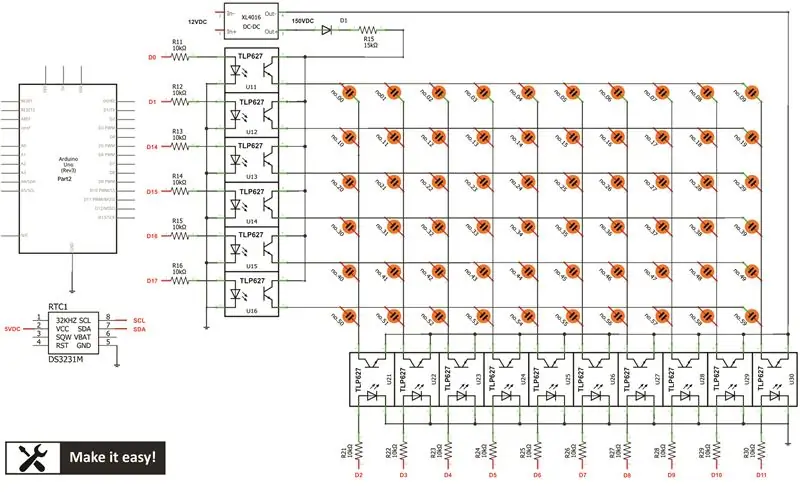
Piiri käyttää optoeristyssirua Arduinon Nixie-putken (käyttäen 150 VDC: tä) ohjaamiseen (käyttäen 5 VDC: tä). Matriisiliitännällä, joten tarvitsemme vain 16 lähtöä Arduinolta 60 valon ohjaamiseen 6 nixie -putkesta.
Reaaliaikakellomoduulia DS3231 käytetään pitämään aika (jopa virran katkaiseminen), se kommunikoi Arduinon kanssa I2C -verkon kautta.
Arduino lukee reaaliaikaista ja kytkee sitten päälle/pois päältä nixie -valot peräkkäin korkealla taajuudella, jotta ihmissilmät näkevät 6 numeroa pysyvästi
Vaihe 3: Arduino -koodi
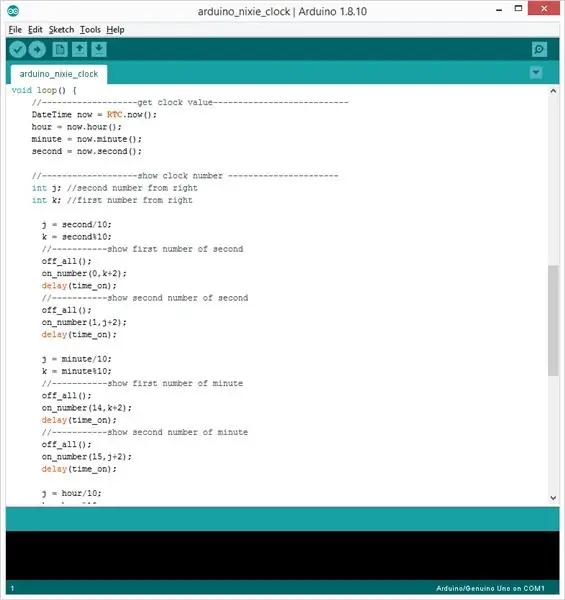
Pohjimmiltaan koodi saa reaaliaikaisen moduulin DS3231 ja näyttää sen kuuteen nixie-putkeen optoeristyssirun kautta.
Koodin ja piirin voi ladata täältä:
Vaihe 4: Rakenna piiri



Tämä on vain kokeilu, joten tein kaiken leipätaulusta. Onneksi se toimii ensimmäisellä kerralla, ei mitään ongelmaa
Seuraavassa projektissa yritän tehdä nixie -kellon MDF -kotelossa, jossa on hyvä sisustus, jotta voin laittaa sen huoneeseeni.
Suositeltava:
Infrapuna -anturin käyttäminen Arduinon kanssa: 8 vaihetta (kuvien kanssa)

Infrapuna -anturin käyttäminen Arduinon kanssa: Mikä on infrapuna -anturi? . IR -signaali
Automaattinen lataus (tyhjiö) -kytkin ACS712: n ja Arduinon kanssa: 7 vaihetta (kuvien kanssa)

Automaattinen kuorman (tyhjiö) kytkin ACS712: n ja Arduinon kanssa: Hei kaikki! Sähkötyökalun käyttäminen suljetussa tilassa on kiire, koska kaikki ilmassa oleva pöly ja ilmassa oleva pöly tarkoittaa pölyä keuhkoissasi. Vac -myymälän suorittaminen voi poistaa osan tästä riskistä, mutta kytkeä sen päälle ja pois päältä joka kerta
GPS-moduulin (NEO-6m) liittäminen Arduinon kanssa: 7 vaihetta (kuvien kanssa)

GPS-moduulin (NEO-6m) liittäminen Arduinon kanssa: Tässä projektissa olen osoittanut, kuinka liittää GPS-moduuli Arduino UNO: n kanssa. Pituus- ja leveysasteiden tiedot näkyvät nestekidenäytössä ja sijaintia voi tarkastella sovelluksessa. Luettelo materiaalista Arduino Uno == > 8 dollarin Ublox NEO-6m GPS -moduuli == > 15 dollaria 16x
ME 470 Vapaamuotoinen maiseman muotoilu: 7 vaihetta

ME 470 Freeform Landscape Contouring: Seuraavassa on Daniel VanFleterenin opetusvideo, jossa käydään visuaalisesti läpi Solidworksin vapaan muodon käyttöprosessi vaikeiden ääriviivojen luomiseksi esimerkkinä tietyn maiseman topografisten ääriviivojen kartoittamisesta
Eläinten muotoilu GIMP: n (ilmainen ohjelmisto) avulla: 5 vaihetta

Eläinten morfointi GIMP: n (ilmainen ohjelmisto) avulla: Opetan sinulle, kuinka morfoida 2 eläintä tämän ohjeen aikana. Voit käyttää tätä morfisointimenetelmää mille tahansa eläimelle tai mille tahansa luomuksellesi. Näytä minulle luomuksesi tämän helppokäyttöisen oppaan avulla! Tarvittavat asiat: tietokone, luova
